arcgis属性表与excel建立连接
ArcGIS的属性连接操作
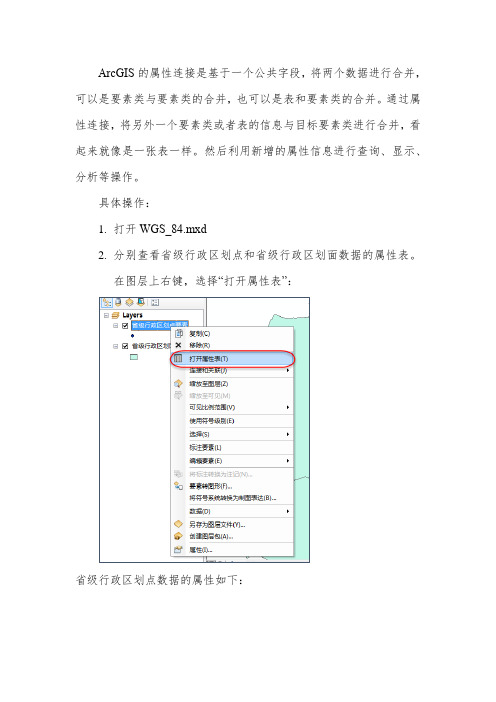
ArcGIS的属性连接是基于一个公共字段,将两个数据进行合并,可以是要素类与要素类的合并,也可以是表和要素类的合并。
通过属性连接,将另外一个要素类或者表的信息与目标要素类进行合并,看起来就像是一张表一样。
然后利用新增的属性信息进行查询、显示、分析等操作。
具体操作:
1.打开WGS_84.mxd
2.分别查看省级行政区划点和省级行政区划面数据的属性表。
在图层上右键,选择“打开属性表”:
省级行政区划点数据的属性如下:
省级行政区划面数据的属性如下:
打开Excel表格数据浏览一下,看到里面的数据是2010年-2012年的各省生产总值和增长指数数据。
3.右键点击省级行政区划点要素,选择“连接和关联”——“连接”,
打开“连接数据”窗口
省级行政点要素和Excel中都有各省的名称,因此选择数据中的名称字段进行连接。
在连接数据中,选择“NAME”字段作为连接要基于的属性字段,在2中点击旁边的文件浏览,选中要连上的Excel表,这里要选择Excel表里的sheet表即“地区生产总值(亿元)$”:
选择完成后,设置如下图:
点击“验证连接”查看连接汇总情况:
可以看到32个记录有31个已经匹配好了。
依次点击“关闭”和“确定”,关掉连接窗口。
4.此时再打开省级区划点要素的属性表,可以查到已经连接上
的属性信息如下:
可以看到Excel中的数据已经连接到点要素上了。
arcgis连接和关联用法

arcgis连接和关联用法
ArcGIS连接和关联用法是在地理信息系统或GIS软件中常用的技术,其主要功能是将不同类型的数据集连接或关联起来,以实现数据的分析和处理。
在ArcGIS中,连接和关联可以通过多种方式实现,如表格连接、空间连接、关系型数据库连接等。
其中,表格连接是最常用的连接方式之一。
它主要是将两个表格中的字段通过共同的值进行连接,从而将两个表格中的数据合并为一个表格。
表格连接可以帮助用户对数据进行更加详细的分析和处理,例如将属性数据与地图数据进行连接,以便更好地理解和分析空间数据。
空间连接是另一种常用的连接方式。
它主要是将两个空间数据集(如点、线、面等)通过空间关系进行连接,从而实现数据的关联和分析。
空间连接可以帮助用户更好地理解空间数据之间的关系,并进行更加精细的地理分析。
除了连接,关联也是ArcGIS中常用的技术之一。
关联主要是将两个数据集中的数据进行关联,使得它们之间存在一定的关系。
例如,将地图数据与统计数据进行关联,以便更好地理解和分析城市的人口结构和分布情况。
总之,ArcGIS连接和关联技术的应用范围非常广泛,可以帮助用户更好地理解和分析各种类型的数据。
无论是在GIS领域还是其他领域,连接和关联技术都具有重要的应用价值。
- 1 -。
mapgis怎么插入excel表格?

12f4t433f4t433f4t433 13f4t433f4t433f4t433 14f4t433f4t433f4t433 15f4t433f4t433f4t433 16f4t433f4t433f4t433 17f4t433f4t433f4t433 18f4t433f4t433f4t433 19f4t433f4t433f4t433 20f4t433f4t433f4t433 21f4t433f4t433f4t433 22f4t433f4t433f4t433 23f4t433f4t433f4t433 24f4t433f4t433f4t433 25f4t433f4t433f4t433 26f4t433f4t433f4t433 27f4t433f4t433f4t433 28f4t433f4t433f4t433 29f4t433f4t433f4t433 30f4t433f4t433f4t433把EXCEl表格导入mapgis中的简便方法(2010-07-28 21:17:1转载标签:杂谈那天整了半天,终于被我们搞定了一个更加简单的方法,以下介绍:1、选中表格,切记不要先空白单元格,只要选中整个表格的那些行列;复制2、打开 office powerpoint,新建一个空白页,粘贴刚才复制的表格,设置好页面(不要太大)A4左右即可3、将powerpoint文件另存为.wmf格式4、打开Auto CAD(我一般用R14就可以了),在菜单栏里选择 “插入--windows图元文件......”找到刚才另存的.wmf格式的那个文件,打开5、此时在Auto CAD命令行中会提示插入点,请在屏幕上任意点击鼠标左键,此时,命令行中提示输入“x 比例因子”,请输入“1回车”,命令行中会提示,“y比例因子”,再次输入“1回车”,然后,根据提示,“旋转角度”输入“0回车”,可以看到表格已经在屏幕上了。
6、从Auto CAD文件-输出,保存一个.dxf格式的文件,转到mapgis中文件转换,输入dxf,即可!以此类推,能转能wmf格式的文件类型,都可以试试,要注意的是尽量在 officepowerpoint里把页面做的小一些!:17:11)的方法,以下介绍:个表格的那些行列;复制复制的表格,设置好页面(不要格式择 “插入--windows图元文个文件,打开意点击鼠标左键,此时,命令行提示,“y比例因子”,再次输”,可以看到表格已经在屏幕上mapgis中文件转换,输入dxf,要注意的是尽量在 office!。
excel经纬度坐标数据导入ArcGIS做缓冲区步骤

excel经纬度坐标数据导入ArcGIS做缓冲区步骤1、打开arcmap,新建空白地图,点击OK。
2、点击adddata按钮3、选择文件,,点击add,如图所示4、选择sheet1$,点击add添加成功后,在Acrmap中左侧可以看到,如图所示5、在sheet1$上右击,选择Display XYData,出现如下对话框然后Xfiled选择经度,Yfield选择维度,Zfiled选择海拔,点击OK。
出现如下图像6、在arcmap中打开catelog,为使数据保存在同一文件夹下,在你想保存的位置建立文件夹,如我的在桌面。
然后添加至catalog中,6、右击缓冲区文件夹,选择New》shapfile,出现如下对话框,name输入线,featuere Type选择Polyline,点击OK。
这时,出现如下询问对话框,直接点击OK线要素出现在如下列表中后,右击线选择Edit Features》Start Editing,这时不要急于编辑,但击右边Create features中的线,再编辑7、开始编辑,将各个点连成一条线,最后双击结束编辑,编辑完后如图所示框,选择默认保存路径,点击save保存。
最后输出结果显示如下。
9、打开arctoolbox,选择Data Management Tools/define projection10、双击define projection,出现如下对话框选择我们刚才输出的文件,如图11、点击Unknown右边的按钮,出现如下对话框点击Select,选择第一个文件夹双击进入,选择world双击world,选择最后一个,如图点击Add,进入如下窗口,点击确定。
点击OK11、回到arctoolbox,点击分析工具,选择Proximity中的buffer,并双击12、在Input Featurs中选择Export_output文件,Linear unit中填要缓冲的距离,我填1000,单位选择meters,点击OK。
关于arcgis连接关联及合为一体的若干建议

1、关于连接和关联在arcgis中总是出现各种小的问题,现将思路和解决方案汇总如下。
2、一般的为了后续的【字段计算器】与关联的表格进行计算,达到转化为点要素或者面要素自身的属性,我们一般的在关联之前先行【添加字段】,这样便于后续与【连接】或者【关联】好的表格,进行计算,转化。
3、现在进入了正式的【连接】【关联】部分了,区别自行百度,我一般用【连接】,这里选择【1、选择该图层中连接将基于的字段】中要连接的表格相同的字段和题头。
4、在【2、选择连接到此图层的表,或者从磁盘加载表】选择需要连接或者关联的表,这里经常会遇到各种问题,一般的就是选择到了要找的表后,但是单击后会出现如下所示的各种情况,,一般的有如下几种解决方案。
5、第一种方法:最简单的就是将所连接的excel表格另存为07年之前的版本,如97-2003.xls,这个最为简单,但偶尔会有几个匹配不上的情况发生,还有网上常说的需要安装2007 office system驱动程序,我觉得麻烦,没有使用过。
还有网上常说的将excel中.xlsx更换成.xls 不太成功,选择变更后缀的表格后,出现如图所示情况:不建议用该种方法。
6、第二种方法:最好的最稳妥的方法是,利用arcgis中toolbox将想要的连接的表格进行转换,方法如图下:选择【转换工具】中的【excel】,然后打开【excel转表】功能,如图所示,在【输入excel文件】一栏,输入想要转换的excel表格,然后再【输出表】一栏选择输出路径,即可,转换成可连接或者关联的表。
7、注意!!!!!!!!尤其要值得关注的是,为了将连接或者关联中的表格字段转化为点、面等自身库中的属性,一定要在【连接关联】前添加想要计算转化为自身库的字段,即要先添加字段!!!!!!然后再连接关联!!!!先添加字段!!!!!!然后再连接关联!!!!,这样才容易进行字段计算,本人经验,原理尚未查明。
8、总结主要3个大的步骤1、添加字段。
arcgis关联字段
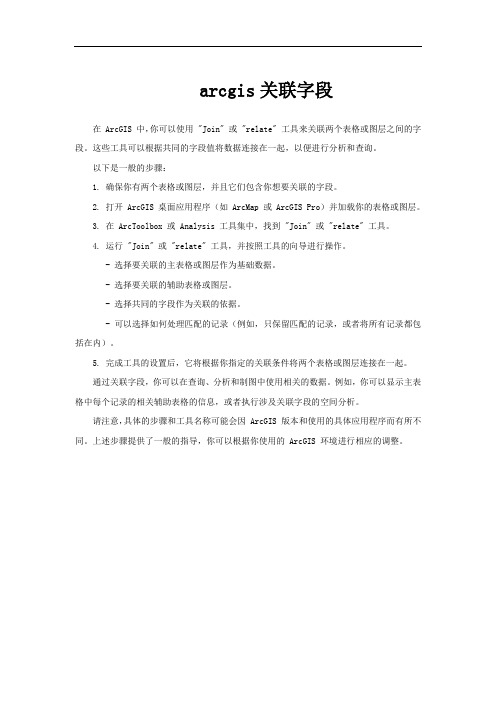
arcgis关联字段
在 ArcGIS 中,你可以使用 "Join" 或 "relate" 工具来关联两个表格或图层之间的字段。
这些工具可以根据共同的字段值将数据连接在一起,以便进行分析和查询。
以下是一般的步骤:
1. 确保你有两个表格或图层,并且它们包含你想要关联的字段。
2. 打开 ArcGIS 桌面应用程序(如 ArcMap 或 ArcGIS Pro)并加载你的表格或图层。
3. 在 ArcToolbox 或 Analysis 工具集中,找到 "Join" 或 "relate" 工具。
4. 运行 "Join" 或 "relate" 工具,并按照工具的向导进行操作。
- 选择要关联的主表格或图层作为基础数据。
- 选择要关联的辅助表格或图层。
- 选择共同的字段作为关联的依据。
- 可以选择如何处理匹配的记录(例如,只保留匹配的记录,或者将所有记录都包括在内)。
5. 完成工具的设置后,它将根据你指定的关联条件将两个表格或图层连接在一起。
通过关联字段,你可以在查询、分析和制图中使用相关的数据。
例如,你可以显示主表格中每个记录的相关辅助表格的信息,或者执行涉及关联字段的空间分析。
请注意,具体的步骤和工具名称可能会因 ArcGIS 版本和使用的具体应用程序而有所不同。
上述步骤提供了一般的指导,你可以根据你使用的 ArcGIS 环境进行相应的调整。
mapgis属性连接方法
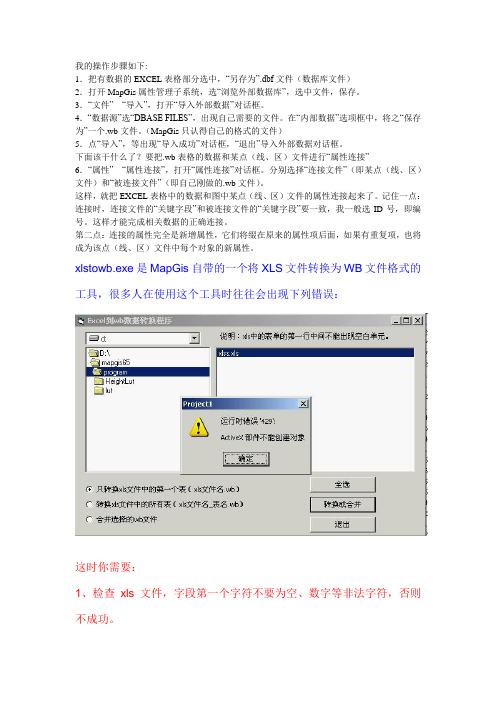
我的操作步骤如下:1.把有数据的EXCEL表格部分选中,“另存为”.dbf文件(数据库文件)2.打开MapGis属性管理子系统,选“浏览外部数据库”,选中文件,保存。
3.“文件”---“导入”,打开“导入外部数据”对话框。
4.“数据源”选“DBASE FILES”,出现自己需要的文件。
在“内部数据”选项框中,将之“保存为”一个.wb文件。
(MapGis只认得自己的格式的文件)5.点“导入”,等出现“导入成功”对话框,“退出”导入外部数据对话框。
下面该干什么了?要把.wb表格的数据和某点(线、区)文件进行“属性连接”6.“属性”---“属性连接”,打开“属性连接”对话框。
分别选择“连接文件”(即某点(线、区)文件)和“被连接文件”(即自己刚做的.wb文件)。
这样,就把EXCEL表格中的数据和图中某点(线、区)文件的属性连接起来了。
记住一点:连接时,连接文件的“关键字段”和被连接文件的“关键字段”要一致,我一般选ID号,即编号。
这样才能完成相关数据的正确连接。
第二点:连接的属性完全是新增属性,它们将缀在原来的属性项后面,如果有重复项,也将成为该点(线、区)文件中每个对象的新属性。
xlstowb.exe是MapGis自带的一个将XLS文件转换为WB文件格式的工具,很多人在使用这个工具时往往会出现下列错误:这时你需要:1、检查xls文件,字段第一个字符不要为空、数字等非法字符,否则不成功。
2、看看mapgis67\program目录下是否有mapgisbascom1.dll这个文件,重新注册一下。
注册方法:开始菜单--〉运行对话框,写入regsvr32 C:\mapgis67\program\MapGisBasCom1.dll,运行即可。
C:\为安装的路径。
根据你的mapgis修改该路径。
(注:如果你安装了mapgis后,接着又安装了mapgisSDK,就不会出现这个问题。
SDK的安装程序会自动注册所有的组件。
arcgis属性表与excel建立连接
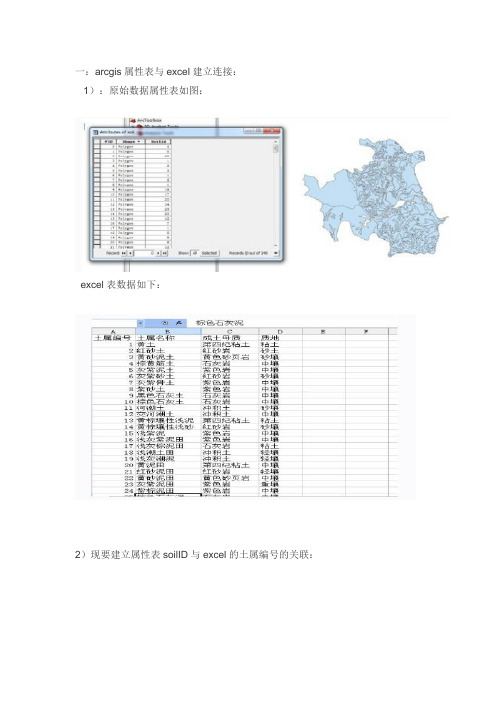
一:arcgis属性表与excel建立连接:
1):原始数据属性表如图:
excel表数据如下:
2)现要建立属性表soilID与excel的土属编号的关联:
打开连接表:并如下操作:
在1处选择属性表连接字段,2处选择excel表所在的sheet,3处选择excel 表中连接字段
完后单击OK。
结果如图:
二:对连接进来的属性进行修改:
当启动编辑时会发现添加进来的字段不能编辑,很正常,因为添加进来的字段属于excel表,不属于属性表,当然不能编辑了,基于这,我想可以把excel的字段转化为属性表的字段。
(直接导出数据就可了,不能编辑状态链接excel表的情况下导出新的shp文件,下面的做法可不管)
具体做法是添加一个字段,使其字段类型和excel字段类型一致,然后启用Field Calculator,如下图:
这样excel表字段就会添加到属性表里,如此把所有字段添加进来,然后移除连接,再启动编辑就可以对所有字段进行编辑。
三:属性表导出为Excel,
可以先导出为dbf文件,再转化为Excel,但是我没安装Access,如是采用另一种方法:
先在属性表里,将属性表导出为txt文件。
下面就可以在Excel中操作了,进入导入数据向导,找到刚导出的txt,一直下一步,直到下面选择分隔符时:
然后一直下一步,直到完成OK。
- 1、下载文档前请自行甄别文档内容的完整性,平台不提供额外的编辑、内容补充、找答案等附加服务。
- 2、"仅部分预览"的文档,不可在线预览部分如存在完整性等问题,可反馈申请退款(可完整预览的文档不适用该条件!)。
- 3、如文档侵犯您的权益,请联系客服反馈,我们会尽快为您处理(人工客服工作时间:9:00-18:30)。
一:arcgis属性表与excel建立连接:
1):原始数据属性表如图:
excel表数据如下:
2)现要建立属性表soilID与excel的土属编号的关联:
打开连接表:并如下操作:
在1处选择属性表连接字段,2处选择excel表所在的sheet,3处选择excel 表中连接字段
完后单击OK。
结果如图:
二:对连接进来的属性进行修改:
当启动编辑时会发现添加进来的字段不能编辑,很正常,因为添加进来的字段属于excel表,不属于属性表,当然不能编辑了,基于这,我想可以把excel的字段转化为属性表的字段。
(直接导出数据就可了,不能编辑状态链接excel表的情况下导出新的shp文件,下面的做法可不管)
具体做法是添加一个字段,使其字段类型和excel字段类型一致,然后启用Field Calculator,如下图:
下面就可以在Excel中操作了,进入导入数据向导,找到刚导出的txt,一直下一步,直到下面选择分隔符时:
然后一直下一步,直到完成OK。
